Toon Boom Harmony – это знаменитая программа, предназначенная для создания мультфильмов и анимационных роликов. Она используется работниками крупных киностудий, к которым относится даже Warner Bros. и Walt Disney Animation Studios. С помощью утилиты легко разработать любой мультипликационный фильм, пользуясь уникальными и профессиональными функциями.
Содержание
Описание программы
Toon Boom Harmony – это профессиональный софт, который позволяет делать как небольшие анимации, так и полноценные проекты, представленные качественными мультфильмами. Пользователи могут применять обширную базу персонажей и текстур, а также допускается импортировать собственные объекты.

С помощью уникальных инструментов можно улучшить качество созданного контента, для чего накладываются новые слои, а также сглаживаются нужные элементы картинки. Имеется функция настройки последовательности переходов между разными сценами проекта. С помощью ключевых точек пользователь отслеживает передвижение любого объекта в своем проекте.
Где можно скачать и сколько стоит программа
Скачивать программу рекомендуется только с сайта официального разработчика. Предлагается 3 пакета:
- Harmony Essentials. Данный пакет является базовым. В него входят специальные векторные инструменты, а также можно пользоваться раскадровкой. Стоимость подписки на месяц составляет 24 доллара, а за год плата составляет 185 долларов. Полная лицензия стоит 390 долларов.
- Harmony Advanced. Эта подписка включает функции для растрового рисования, а также имеется поддержка сканирования любых изображений с бумаги. Цена месячной подписки составляет 60 долларов, а за год плата составляет 470 долларов. Полная лицензия стоит 1005 долларов.
- Harmony Premium. Этот вариант идеально подходит для профессионалов, которые планируют делать действительно сложные проекты. Здесь предоставляются дополнительные возможности, позволяющие работать с композицией, а также выполнять риггинг персонажей и объектов. Стоимость подписки на месяц составляет 112 доллара, а за год плата составляет 905 долларов. Полная лицензия стоит 2035 долларов.
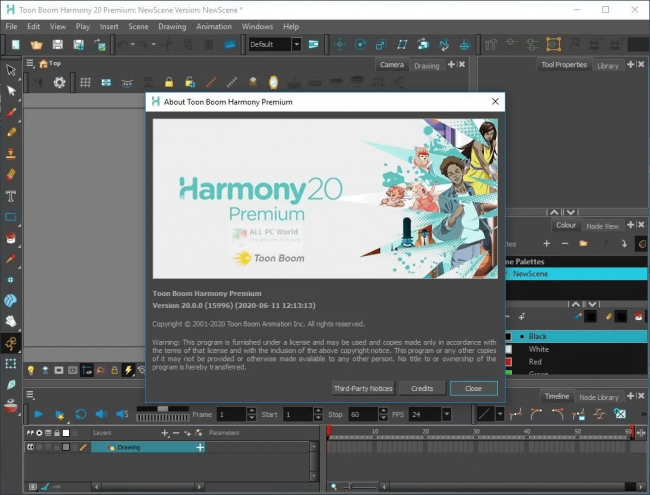
Можно приобрести пакет по подписке, а также воспользоваться единоразовой лицензией. Предоставляется возможность вносить плату за год или месяц.
Системные требования и правила установки
Установить утилиту можно на операционные системы Windows 10 (64-bit), Windows 8.1 (64-bit) и Windows 7 (64-bit, кроме Starter и Home Basic). Требуется минимальный процессор Intel Core i5, Intel Core i7 или Xeon или выше. Необходима оперативная память от 8 ГБ, но желательна не меньше 16 Гб. Нужна видеокарта Intel HD Graphics 4000, NVIDIA Geforce GTX 1070 или выше.
Процесс установки считается стандартным. После регистрации на сайте разработчика и оплаты подписки, можно скачать на компьютер установочный файл. После его запуска открывается мастер установки, который помогает выбрать место для установки, а также другие параметры. По окончанию процесса можно запускать утилиту для успешной работы.
Как научиться работать
Программа Toon Boom Harmony часто выбирается профессионалами, поскольку новичку крайне сложно разобраться в интерфейсе и предлагаемых функциях. Для обучение работе можно просмотреть следующие видеоуроки:
Дополнительно в интернете предлагаются платные курсы, которые проводятся дистанционно и позволяют научиться пользоваться всеми возможностями программы. Они отличаются по длительности и стоимости, но дают возможность за короткий период времени получить много полезной информации о правилах создания анимации через программу Toon Boom Harmony.
Интерфейс
Хотя утилита считается довольно сложной, но если понять предназначение каждой клавиши и инструмента, то можно оперативно создавать качественную, уникальную и необычную анимацию. После установки программы можно сразу приступать к созданию анимации. При первом запуске Toon Boom Harmony сразу устанавливается нужное разрешение, а также частота кадров. Пользователь самостоятельно устанавливает поле обзора, которая идеально подходит для его проекта, а также регулируется ширина и высота сцены.
К основным элементам интерфейса относится:
- «Вид с камеры». Данная область предназначена для рисования. Внутри находится прямоугольник, который показывает размер камеры, а также сцена, где непосредственно создается анимация. Если какие-либо элементы выходят за границы, то они не будут показываться после экспорта видеоролика.
- «Timeline». Временная шкала позволяет создавать и изменять слои с кадрами. Именно здесь редактируется длина создаваемой анимации.
- «Панель инструментов». Toolbar содержит основные инструменты и опции, которые позволяют изменять анимацию.
- «Свойства инструмента». Данная кнопка позволяет настраивать любой выбранный инструмент, если для него имеется такая возможность.
- «Цветовая палитра». Она позволяет сделать, выбрать или изменить цвет, который применяется во время создания сцены.
Дополнительно рекомендуется изучить все предлагаемые инструменты:
- «Select». С помощью этого инструмент можно повернуть, изменить размер или положение любого объекта, находящегося на рабочей области.
- «Contour Editor». Опция предназначена для настраивания векторных точек, имеющихся на рисунке.
- «Кисть» и «Карандаш». Эти инструменты позволяют рисовать любой объект.
- «Текст». Функция позволяет вставлять в анимацию любой текст или субтитры.
- «Ластик». Позволяет стереть любой ранее нарисованный элемент.
- «Заливка». Дает возможность залить любым подходящим цветом созданный рисунок или объект.
- «Линия». Инструмент предназначен для рисования прямых или кривых линий.
- «Пипетка». Дает возможность найти нужный оттенок по образцу.
- «Опорная точка». С помощью этого инструмент пользователь устанавливает опорные точки, на которые ориентируются объекты во время создания иллюзии движения.
- «Морфинг». Данная функция позволяет генерировать рисунки между векторами.
- «Рука». Этот инструмент позволяет перемещать объекты на рабочей области.
- «Анимация». Данную функцию нужно включать при использовании инструмента «Преобразование», что позволяет создать анимацию.
- «Преобразование». Этот инструмент позволяет создавать основные анимации, к которым относится увеличение или уменьшение масштаба, изменение положения объекта или его вращение.
- «Show Onion Skin». Инструмент дает возможность просматривать кадры, расположенные по соседству друг с другом.

Основные функции
Разнообразие профессиональных инструментов – это основное преимущество Toon Boom Harmony перед аналогами. Поэтому пользователям предлагаются следующие опции:
- большое количество инструментов для рисования;
- композиция и эффекты;
- растровые и векторные инструменты;
- возможность комбинировать трехмерные и двухмерные модели для создания смешанной сцены;
- с помощью глубины оси Z создаются мультиплановые сцены;
- анимация в разных стилях с использованием разнообразных эффектов;
- окклюзия;
- возможность перемещать трехмерную камеру;
- деформаторы, которые позволяют создать перекладную анимацию.
Toon Boom Harmony легко интегрируется с другими программами, а также позволяет сохранять проект в разных форматах.
Как пользоваться утилитой и сделать анимацию
Процесс создания анимации делится на этапы:
- Создание фона. Для этого формируется прямоугольник с помощью инструмента «Rectangle Tool». Для этого нужно перетащить курсор мышцы за границы камеры, после чего прямоугольник заливается любым подходящим цветом. На вкладке «Multiwheel Color» выбирается кнопка «Gradient», что позволяет сделать спектр с двумя узлами, что позволяет сделать градиент.
- Рисование объекта. Для этого можно пользоваться разными методами или инструментами. Для создания нового слоя нужно нажать на кнопку «+», которая располагается на временной шкале. Из выпадающего списка выбирается пункт «Drawing», причем желательно давать название каждому слою, чтобы не запутаться. Для рисования можно использовать графический планшет или выбирать простое рисование мышкой.
- Анимация объекта инструментом «Transform». Сначала создается рисунок, например, мячик с помощью карандаша. Далее устанавливаются ключевые кадры. Включается функция «Onion Skin», которая располагается на нижней панели инструментов, что позволяет видеть изменения в кадрах. На втором кадре нужно немного изменить положение мячика, создав эффект движения. Для этих целей выбирается инструмент «Transform», с помощью которого мячик перетаскивается в нужное место. Таким образом нужно перемещаться по временной шкале, создавая новые кадры, в которых будет немного перемещаться мяч. Далее можно с помощью предварительного просмотра изучить результат работы.
Если знать правильность использования каждой опции, то не составит труда сделать интересную анимацию.
Плюсы и минусы
Toon Boom Harmony обладает многими неоспоримыми преимуществами:
- наличие многочисленных опций и инструментов;
- возможность использовании функции «True Pencil», которая позволяет сканировать рисунок с кальки;
- софт позволяет преобразовывать двухмерные картинки в трехмерные объекты;
- работа может производиться по сети несколькими пользователями, для чего применяется технология Harmony Server;
- для улучшения внешнего вида любой анимации можно добавлять спецэффекты;
- имеется функция захвата картинки с камеры.
Отзывы
Пользователи отзываются о работе утилиты только положительно:
Такие положительные отклики показывают, что утилита действительно обладает многочисленными преимуществами, которые идеальны для профессионалов.
Аналоги
К аналогичным утилитам относится:
- Adobe Animate CC. Программа предназначена для оригинальной компьютерной анимации. Она разработана крупной компанией Adobe Systems. Ее можно установить на разные операционные системы, а также она распространяется на платной основе.
- Tupi. Программа используется для создания двухмерной анимации, а также обладает открытым исходным кодом. Она предназначена для авторских разработок, а также идеально подходит для дизайнерских работ. Часто выбирается цифровыми художниками и аниматорами.
- Synfig Studio. Бесплатная утилита позволяет создавать двухмерные анимации. Она включает мощные и профессиональные функции, а также позволяет работать с векторными и растровыми картинками.
Все утилиты обладают своим уникальным интерфейсом, а также включают необычные инструменты. Новички часто пробуют работать в разных программах, чтобы выбрать для себя идеальный вариант.
Toon Boom Harmony – это популярная программа для профессионалов, которая используется для создания анимации или мультиков. Она включает много мощных инструментов, а также предлагается в нескольких вариантах подписки.

